मैंने पहले उल्लेख किया गया है कि मैं Google डॉक्स पर कितना भरोसा करता हूं. यदि आप पहले से ही इस अद्भुत उपकरण का उपयोग नहीं कर रहे हैं, तो आप चूक रहे हैं। मैं इस बिंदु पर सद्गुणों की प्रशंसा करने की जहमत नहीं उठाऊंगा। आपको ईमानदारी से बस व्यस्त होने और स्विच करने की आवश्यकता है।
डॉक्स में प्रत्येक अलग प्रोग्राम के भीतर कई सुविधाएं और विकल्प माइक्रोसॉफ्ट ऑफिस टूल्स के समान ही काम करते हैं। आप आसानी से अपनी जरूरत की चीजें ढूंढ पाएंगे और अपने तरीके से पता लगा पाएंगे। हालांकि, सब कुछ पहली बार में खोजना आसान नहीं है। मेरा विश्वास करो - मुझे कई बार बैठकर खोजना पड़ा है कि कुछ कहाँ स्थित है। आज, मैं Google डॉक्स में टेक्स्ट के माध्यम से एक पंक्ति डालने का तरीका जानने में आपकी सहायता करने जा रहा हूं।
Google डॉक्स में टेक्स्ट के माध्यम से एक लाइन कैसे लगाएं
कई बार ऐसा भी हो सकता है जब आप किसी चीज़ पर काम कर रहे हों - खासकर दूसरों के साथ सहयोग करते समय - और किसी दस्तावेज़ में बदलाव करने की आवश्यकता हो। फिर भी, आप अपने किसी भी मूल शब्द को हटाने के लिए बिल्कुल तैयार नहीं हैं। यह वह जगह है जहाँ आपके पाठ के माध्यम से एक रेखा खींचना - जिसे a. कहा जाता है स्ट्राइकथ्रू काम आ सकता है।
व्यक्तिगत रूप से, मैं Google डॉक्स में बहुत ही हास्यास्पद सूचियां बनाता हूं, और मैं उन्हें अपने फोन पर एक्सेस करने में सक्षम हूं। मेरी सूची में चीजों को स्ट्राइकथ्रू करने में सक्षम होने के रूप में मैं उन्हें खरीदता/खत्म करता हूं लेकिन फिर भी उन्हें दिखाई दे रहा है मेरे भूलने वाले दिमाग के लिए लगभग चमत्कारी है!
कुछ लोग स्ट्राइकथ्रू का उपयोग अपने शब्दों के पीछे का सही अर्थ बताने के लिए भी करते हैं। उदाहरण के लिए, मैं चाहता हूं कि आप यह जान लें कि मैं इस लेख को लिखने के लिए पूरी तरह से तैयार होऊंगा, अपने बालों को करूंगा और मेकअप पहनूंगा, शायद इसे मेरे पजामा और एक गन्दा बन में करें।
किसी भी परिदृश्य में, आपके टेक्स्ट के माध्यम से रेखा को "ड्राइंग" करना आसान है!
उस टेक्स्ट को हाइलाइट करें जिसके माध्यम से आप लाइन रखना चाहते हैं।
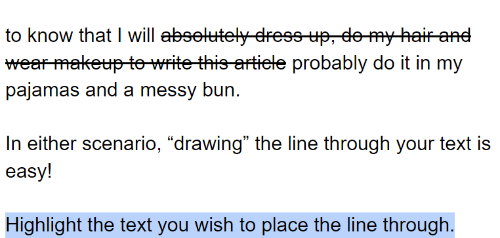
अब, पर क्लिक करें "प्रारूप" पृष्ठ के शीर्ष पर, अपना कर्सर ऊपर होवर करें "मूलपाठ" और फिर चुनें "स्ट्राइकथ्रू" पॉप-आउट मेनू से।
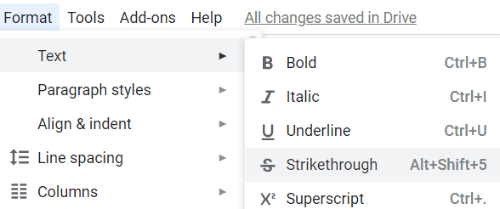
हो गया! वह कितना शांत है?
वैकल्पिक रूप से, यदि आप मेरी तरह एक शॉर्टकट प्रकार की लड़की हैं, तो आप बस अपने टेक्स्ट को हाइलाइट कर सकते हैं और दबाए रख सकते हैं "एएलटी", "खिसक जाना" और संख्या ”5” एक ही समय में चाबियाँ।
नोट: यदि आप मैक का उपयोग कर रहे हैं, तो इसके लिए शॉर्टकट को दबाए रखना होगा "सीएमडी", "खिसक जाना" तथा "एक्स" चांबियाँ।
मैं किस अन्य प्रकार के Google डॉक्स प्रश्नों के उत्तर देने में आपकी सहायता कर सकता हूं?